PS自定义形状边框如何修改更细?如何修改颜色?
来源:网络收集 点击: 时间:2024-09-01【导读】:
在自定义形状工具里画出的图形有些边框比较粗大,怎样把边框修改细呢,边框的颜色又如何修改呢?工具/原料morePS CS6改小1/6分步阅读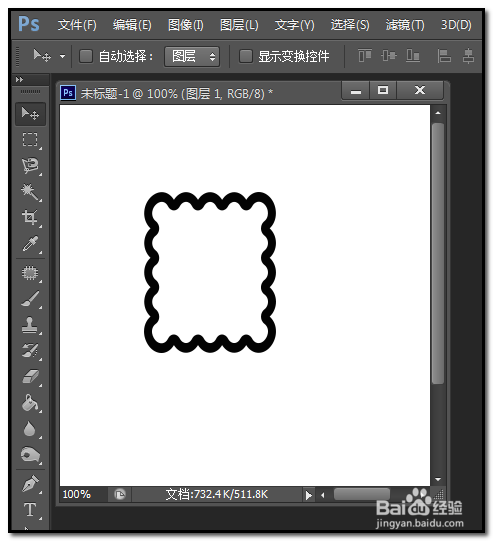 2/6
2/6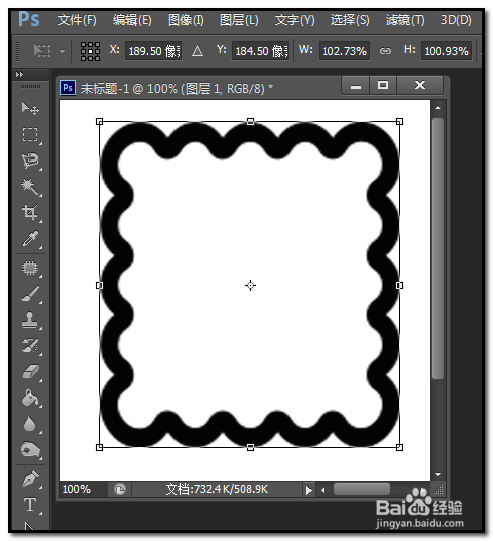
 3/6
3/6 4/6
4/6 5/6
5/6 6/6
6/6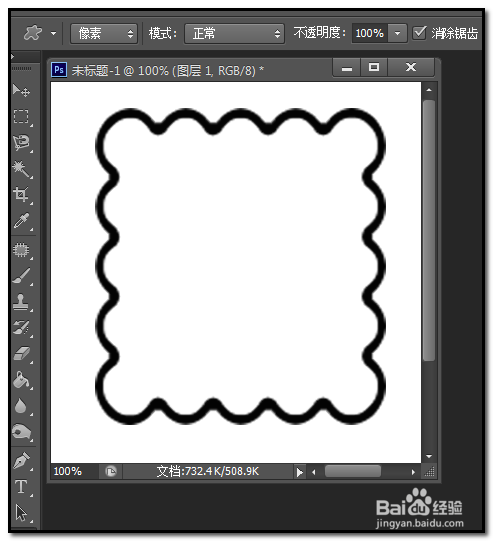 改颜色1/5
改颜色1/5 2/5
2/5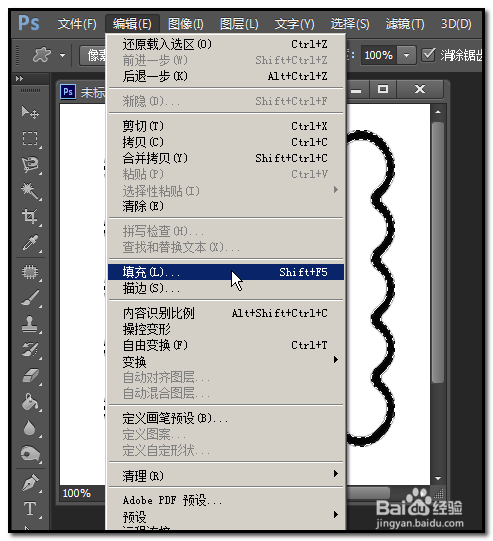 3/5
3/5 4/5
4/5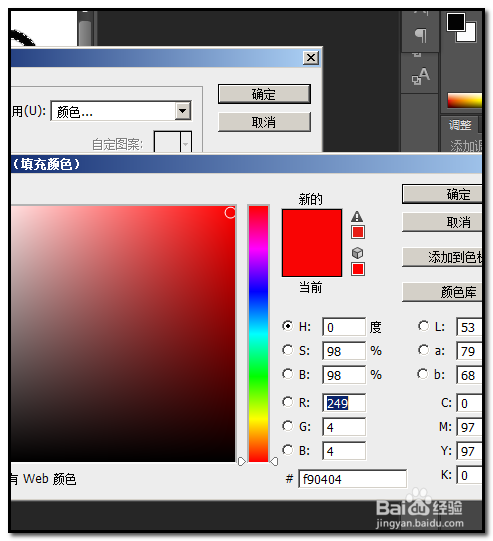
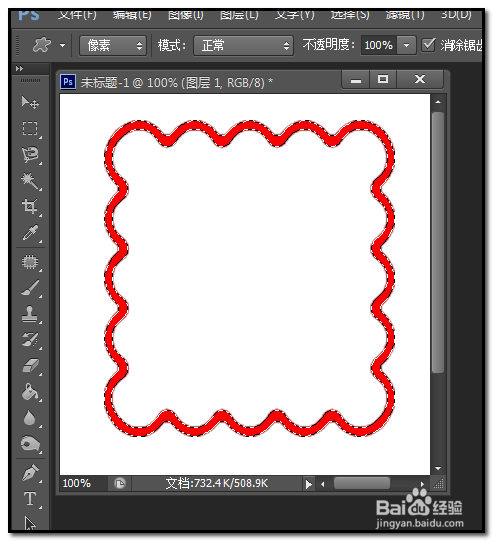 5/5
5/5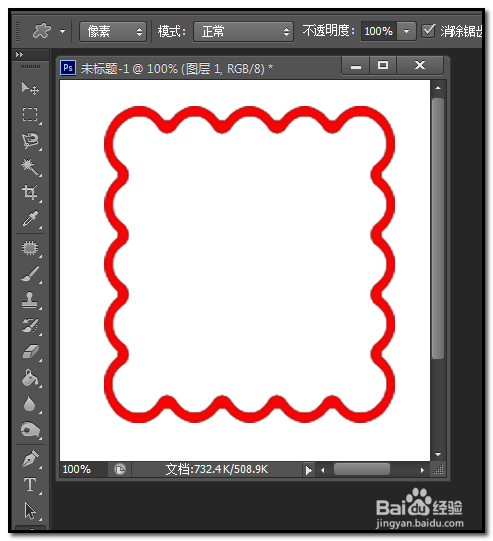 注意事项
注意事项
点开自定义形状工具,在画布上画出一个图形,如下图所示。
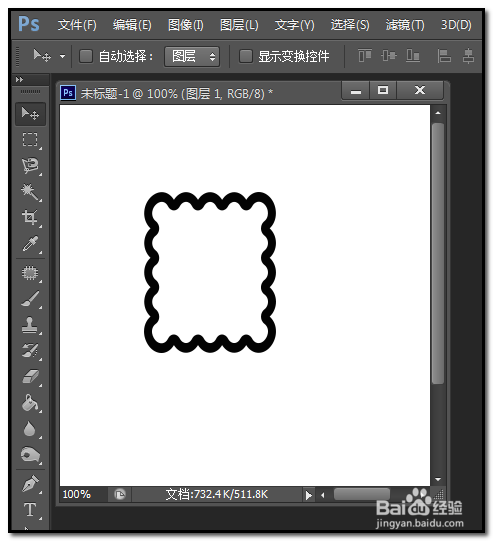 2/6
2/6图形边框比较粗。把图形放大或缩小都不能使到边框变小。那么,我们换另一种方法。
左手按CTRL键,扯场召右手点鼠标左键在图层缩略图上点下,选中此图形。图形四周呈蚂蚁线。
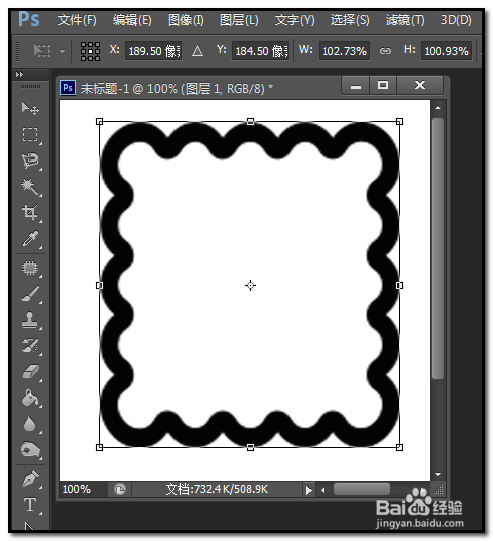
 3/6
3/6然后,顺序点:选择-修改秤趣-收缩
如下图所示。
 4/6
4/6弹出对话框,”收缩选区“,在编辑框内输入数字,比如,输入”5“再点确定。
 5/6
5/6然后,再顺序点:选择-反选,如下图所示。
 6/6
6/6再按CTRL+X 键,删除。得出如下图所示的效果。边框狠蕉明显变细了。
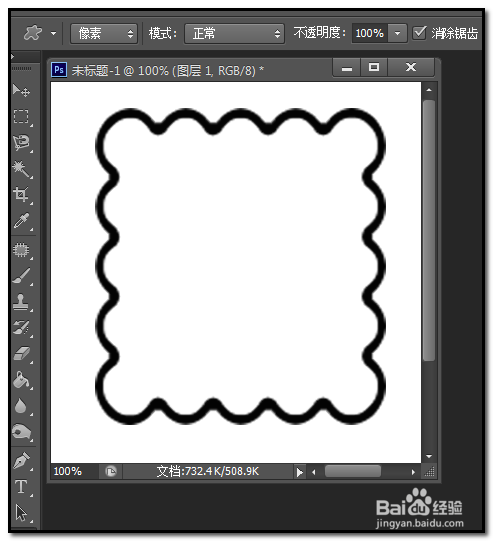 改颜色1/5
改颜色1/5图形颜色是黑色的,现在要把改为红色。
左手按CTRL键,右手点鼠标左键在图层缩略图上点下,选中此图形。图形四周呈蚂蚁线
 2/5
2/5然后,再顺序点:编辑-填充
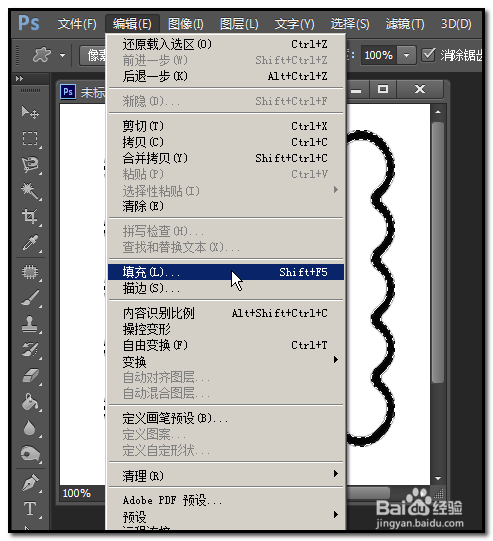 3/5
3/5弹出填充的操作框,在”使用“这里的小三角点下,弹出的菜单中点”颜色“;
 4/5
4/5弹出填充颜色拾色器,选红色,再点确定。退回到填充操作框,再点确定。
点确定后,画布上的图形即改为红色。
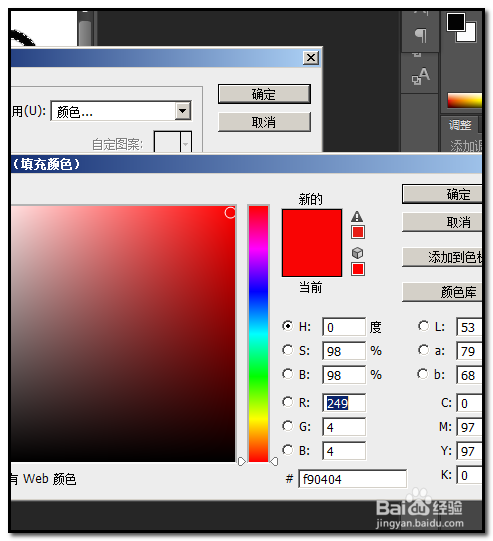
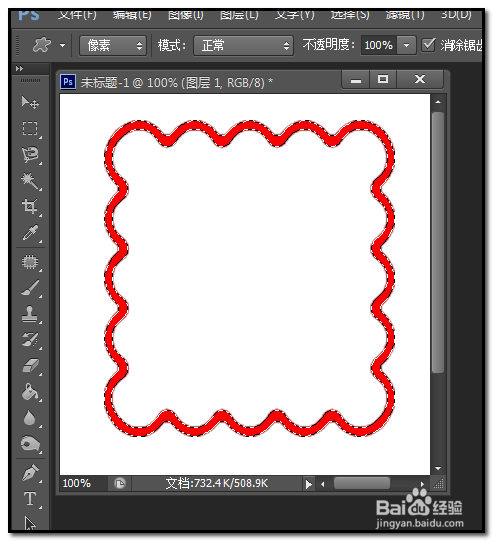 5/5
5/5按CTRL+D键,取消选择,最终效果如下图所示。
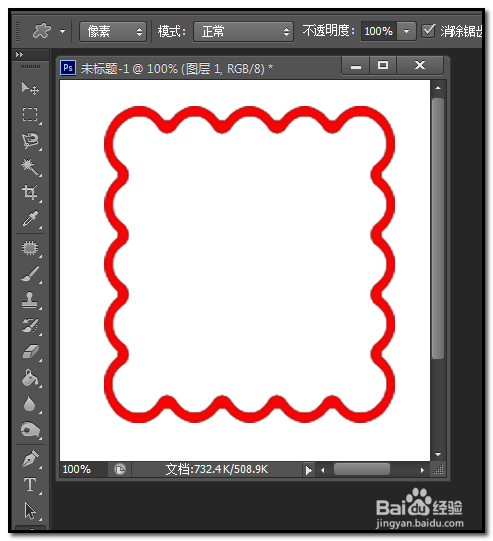 注意事项
注意事项图片来源于本人实际操作的截图!
本人不是专家,这只是本人的一些操作经验;若有不对之处,请海涵!
本经验禁止转载!
PSPHOTOSHOP版权声明:
1、本文系转载,版权归原作者所有,旨在传递信息,不代表看本站的观点和立场。
2、本站仅提供信息发布平台,不承担相关法律责任。
3、若侵犯您的版权或隐私,请联系本站管理员删除。
4、文章链接:http://www.1haoku.cn/art_1181568.html
上一篇:百度金币签到提醒功能如何关闭?
下一篇:手工制作一个蜗牛装饰
 订阅
订阅